¶ xTool D1 Pro 无法通过 USB 连接到XCS
这篇文章适用于: D1和D1Pro所有机器
当你在使用设备时,遇到USB连接问题。例如无法通过USB识别设备,检测到机器但无法连接,连接了机器但是显示未知型号。请参考这篇文章的指导。
¶ 故障现象1:D1/D1 Pro 通过USB线连接到XCS后,XCS无法检测到设备
在将机器用 USB 线连接到电脑后,在 XCS 中连接设备时,无法在 USB 选项下方发现所连接的设备,如下图所示。
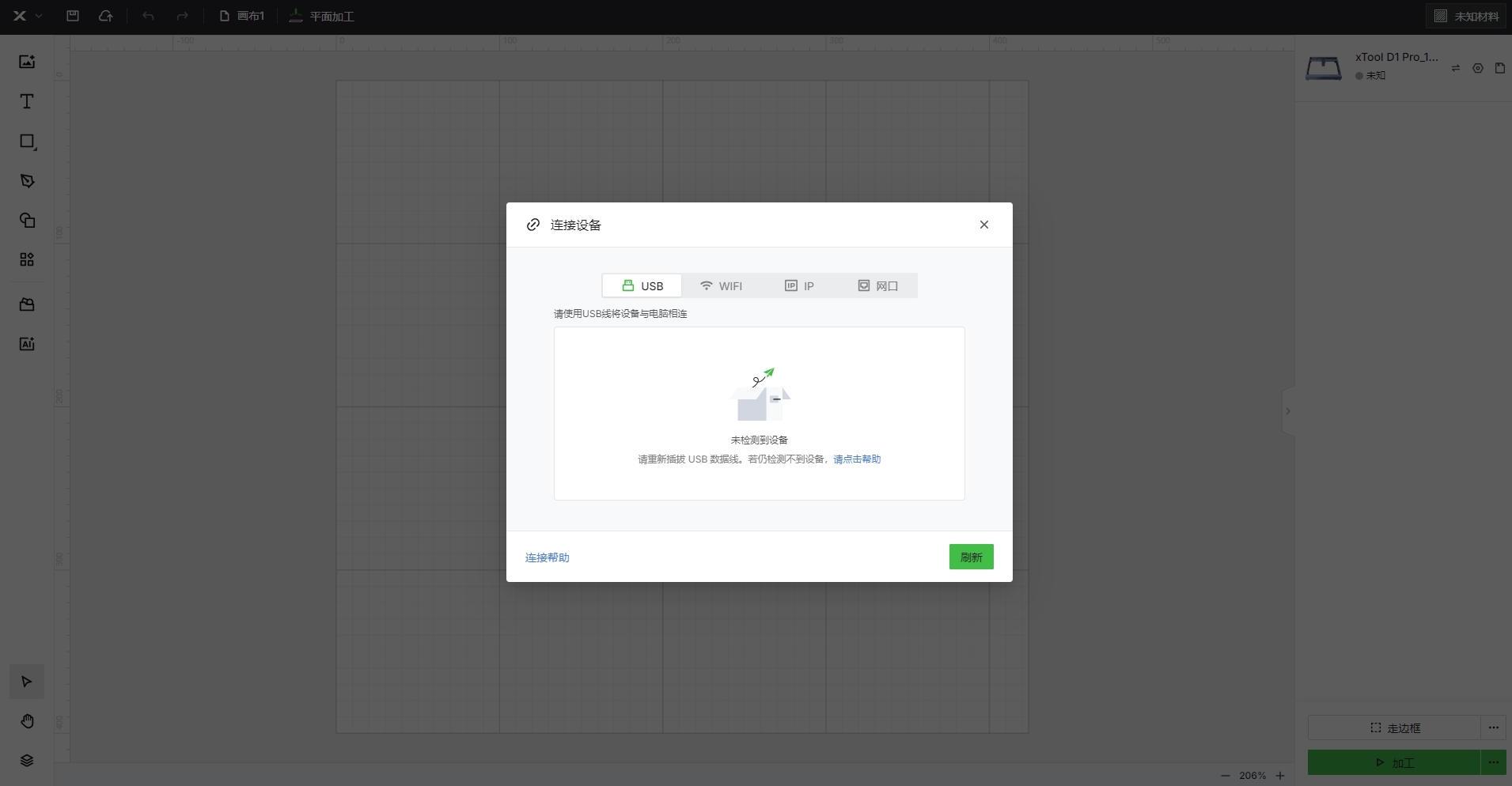
¶ 原因1:驱动缺失
可能是用于连接机器和 XCS 的驱动文件缺失或未能正常安装。
对于windows电脑和Mac 10.15版本之前的电脑,需要额外安装CH340 驱动,在第一次打开 XCS软件时, XCS会提示你安装驱动,请按照指引安装。
对于Mac 10.15以及以上版本的Mac电脑无需额外安装CH340驱动。
安装驱动后,请按照下面方法检测COM口:
¶ Windows OS
- 使用出厂自带的 USB 线,将机器连接到电脑;
- 点击下载并安装 CH341 驱动,安装期间可能需要重启电脑,请按照安装提示操作,确保驱动安装成功;
- 如果安装过程中出现错误信息,请联系 xTool 技术支持;
- 打开设备管理器确认驱动是否安装成功;
- 在桌面鼠标右键选择【Manage】;
- 在打开的界面选择【Device Manager】,点击【Port】,查看是否有下图一样的带 CH340 字样的 COM 端口(代表你的设备已经成功被电脑识别);
- 如果没有任何 COM 口显示,请参考原因 2 的步骤进行排查。
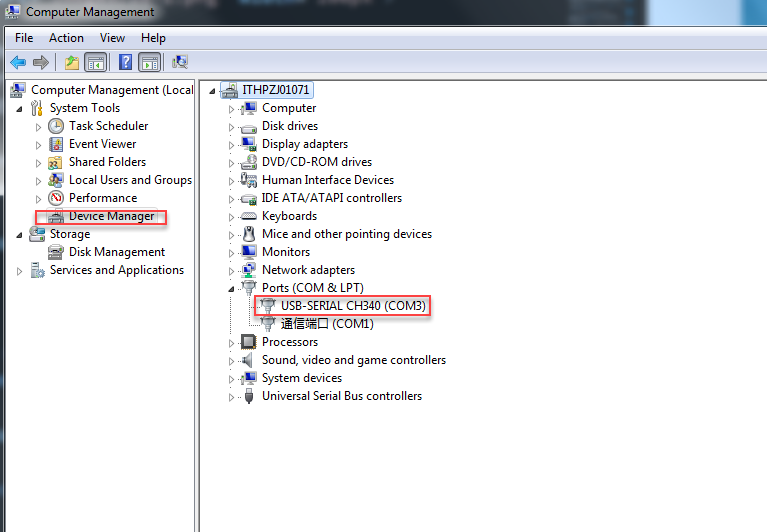
- 如果你能在 Device Manager 看到 CH340 字样的 COM 端口,但是在 XCS 中仍然无法识别到你的设备,可能是驱动程序被安全软件屏蔽了。这时请关闭防火墙或电脑管家等软件,重新安装驱动文件。
¶ macOS
- 使用出厂自带的 USB 线,将机器连接到电脑;
- 点击下载并安装 CH341 驱动,安装期间可能需要重启电脑,请按照安装提示操作,确保驱动安装成功;
- 如果安装过程中出现错误信息,请联系 xTool 技术支持;
- 重启电脑后,请参考路径 System Preferences->Security&Privacy->General->Allow 允许系统加载 CH341 驱动(操作过程中,可能需要重启电脑,请按照屏幕提示操作),然后重新连接设备,这时候 XCS 应该能找到你的设备了;如果你没能成功找到 Allow 按钮,请继续往下。
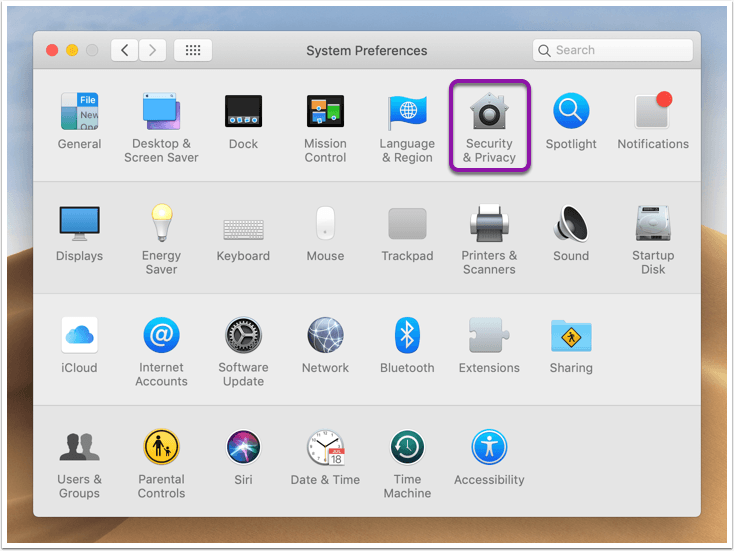
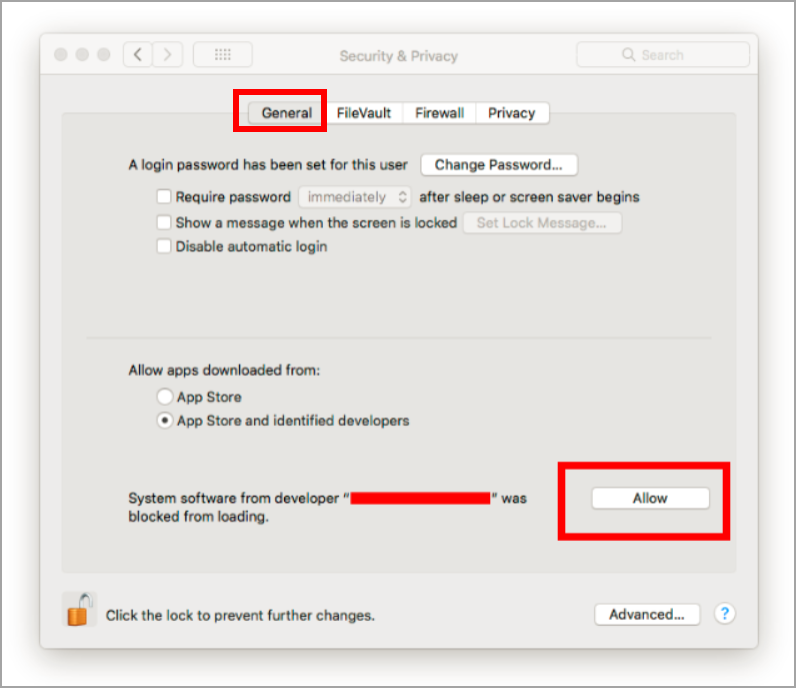
- 按照以下路径打开终端:Go > Utilities > Terminal.
- 复制以下命令到终端中:sudo kextload /Library/Extensions/usbserial.kext/
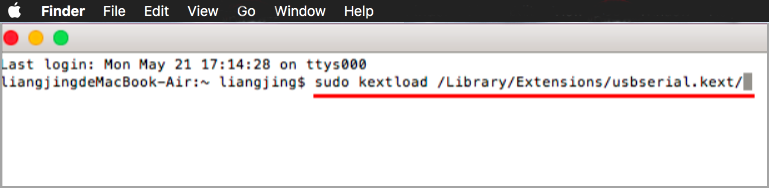
- 按下 Enter 键(如果出现密码命令,请输入您的计算机用户密码,然后再按 Enter);
- 命令执行成功后,终端中的显示如下。
- 如果期间出现其它提示信息,请联系 xTool 技术支持;
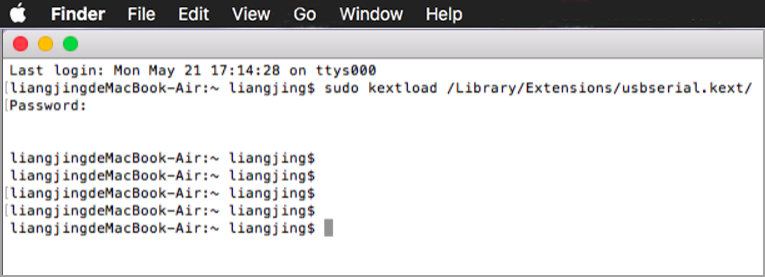
¶ 原因2:电脑 USB 接口/USB 线接触不良
电脑 USB 接口或 USB 线材出现接触不良的现象,可能会导致设备插上电脑后无法被识别到,可参考如下步骤排查。
- 将 U 盘或其他存储设备插到该 USB 接口,如果它们能被电脑正常识别到,说明电脑的 USB 接口工作正常;如果它们不能被正常识别,请尝试更换 USB 口;
- 在确保电脑的 USB 口工作正常后,将你的机器重新连接到该 USB 接口,如果在XCS中仍然无法识别设备,请尝试更换 USB 线和主控。
¶ 原因3:电脑开启了杀毒软件和防火墙和VPN
当您在尝试了上述的排错之后,XCS软件上还是没有办法通过USB发现设备,请将您电脑的杀毒软件和防火墙功能和VPN关闭,然后重启XCS软件,再次尝试使用USB连接。
¶ 原因4: 机器的固件异常
请观察机器顶部的指示灯是否恒亮。
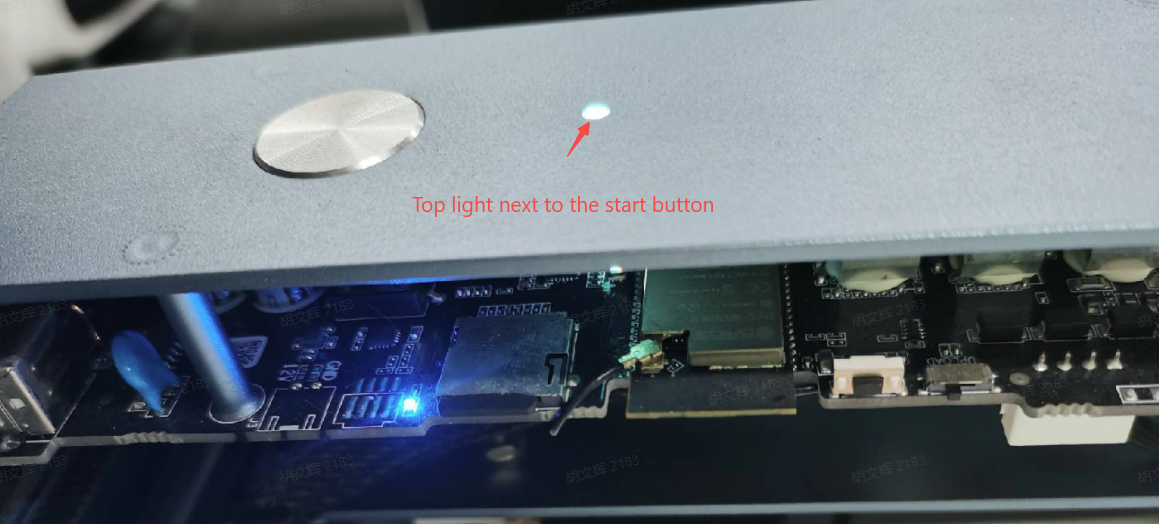 或者观察XCS软件上是否能展示正确的机器的固件。
或者观察XCS软件上是否能展示正确的机器的固件。
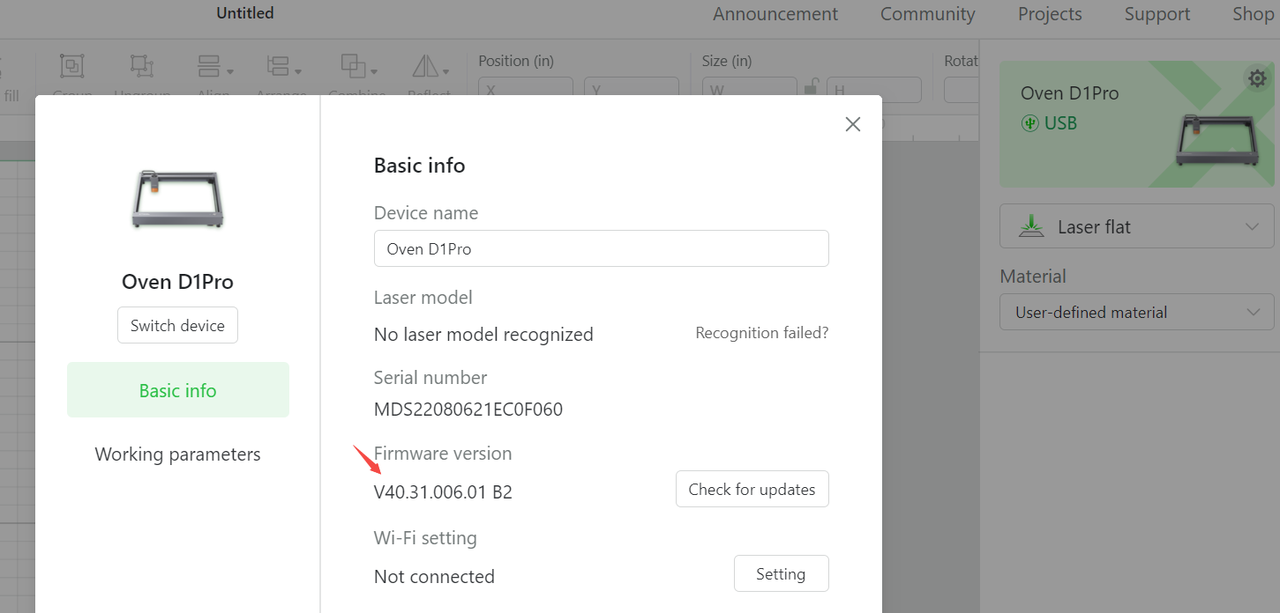
¶ 原因5:CH340驱动端口被占用
当你在打开XCS或者Lightburn的时候,请确保打开XCS或者Lightburn软件的时候,没有打开其他占用CH340驱动的软件。假设你在使用XCS,当你打开了XCS,同时也打开了Lightburn或者Laserbox Baics或者其他会占有CH340端口的软件,端口就会被占用,导致无法工作。
¶ 原因6: 电脑的版本太低
我们的XCS软件对于电脑的版本是有配置需求的,我们的最低电脑配置参数您可以参考:
| 最低配置 | 推荐配置 | |
| 处理器 | Intel Core i5-6200U | Intel Core i5-11600或更高 |
| 操作系统 | Win10 (64位) Mac 10.14 |
Mac 10.15或更高版本 |
| 内存(RAM) | 8GB | 16GB或更高 |
| 显示器分辨率 | 1280*720 | 1920 x 1080或更高分辨率 |
| 硬盘空间 | 8GB | 12GB或更高 |
¶ 原因7: XCS软件缓存导致无法连接
请参考下面的指引,将电脑中的XCS软件缓存删除。
1)退出XCS软件
2)访问保存缓存文件的文件夹("XXXX"是用户名):
win:C:\Users*XXXX*\AppData\Roaming\xTool Creative Space\Local Storage
mac:/Users/XXXX/Library/Application Support/xTool Creative Space
3)删除Local Storage文件夹里面的所有文件
4)重启XCS软件
¶ 原因8:转接口问题
如果您使用的是Mac版本电脑,电脑上没有USB口,这个情况下需要使用type-c 转USB的转换器。
由于市面上的转换器的质量难以管控,有可能您的转换口会导致XCS软件无法识别D1/D1Pro。如果你在经历这个问题,请尝试更换新的转接口。
如果上面的所有操作您都进行了问题还是没有解决,联系售后技术支持并告知我们您的操作。
¶ 故障现象2:D1/D1 Pro通过USB线连接到XCS后,XCS可以检测到设备,但是点击连接时提示连接失败。
¶ 故障原因:固件错误
当机器的固件错乱(例如:D1使用D1 Pro的固件),会导致USB连接机器失败,固件错乱间接性的表现为机器会锁轴。
解决方案:
1.使用固件工具强制进行固件更新。
2.更新固件后,重启机器测试能否恢复。
3.如果问题依旧,更换新的主板。
¶ 故障现象3:D1/D1 Pro通过USB线连接到XCS后,XCS可以检测到设备,但是设备型号显示为未知。
¶ 原因:机器的固件版本太低
参考升级固件的指导,将机器的固件升级到最新版本
如果您遇到上述的问题,还是没有办法解决,请收集您已经进行的排错措施,并且联系Xtool 售后团队。